Con el mejor reproductor de IPTV para Windows, tendrás garantizada la transmisión de IPTV en cualquier momento.
Aunque existen cientos de aplicaciones y canales de entretenimiento, la IPTV es la que sale al espacio para transmitir casi cualquier cosa. IPTV no es solo para teléfonos inteligentes, también está disponible para usuarios de PC con Windows. Con el servicio de IPTV adecuado, puede ver sus películas y programas favoritos. Algunos IPTV incluso le permiten transmitir TV en vivo en su PC. Para experimentarlo todo, necesita tener el soporte del mejor reproductor de IPTV para PC con Windows.
Al igual que elegir el IPTV correcto, uno debe dedicar tiempo a elegir el reproductor de IPTV adecuado para acceder a un excelente contenido de entretenimiento. Pero no es tan fácil ya que hay enormes reproductores de IPTV disponibles para Windows. No se preocupe, lo hemos facilitado con este artículo. Solo tiene que leer el artículo y elegir el mejor reproductor de IPTV para Windows de la lista a continuación. Nos aseguramos de que todos sean los mejores de su clase y podrás ver los videos que te encantan.
IPTV: de un vistazo
La televisión de protocolo de Internet también se llama IPTV. Utiliza el Protocolo de Internet para transmitir contenido de televisión y de ahí el nombre de IPTV. Utilizando Internet como medio, IPTV ofrece contenido digital como videos, programas de televisión, contenido en vivo y bajo demanda, y actualiza la televisión a sus suscriptores. No es como una suscripción por cable o satélite, ya que IPTV permite a los usuarios transmitir video en cualquier momento y lugar. Para ver IPTV en PC, no se requiere nada. Simplemente regístrese en el servicio y podrá comenzar a transmitir su contenido en su PC con Windows.
Mejor reproductor de IPTV para Windows
Para ver cualquier IPTV, debe tener el reproductor de IPTV compatible para transmitir los videos. Los mejores reproductores de IPTV para PC con Windows son los siguientes.
1. VLC Media Player
Incluso después de años, VLC Media Player nunca ha perdido su posición más alta. Es una aplicación gratuita, de código abierto y compatible con todas las plataformas. VLC no solo se usa como un reproductor multimedia local estándar, sino que también admite la reproducción de archivos IPTV. Es uno de los reproductores de IPTV más fáciles de usar para PC con Windows. Este reproductor multimedia admite la reproducción de todo tipo de archivos, discos, transmisiones y cámaras web.
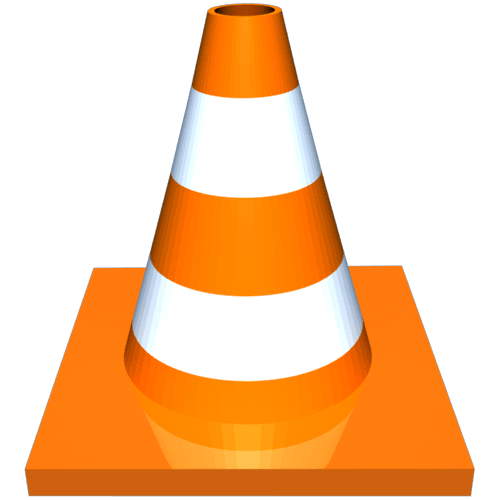
Para transmitir IPTV usando VLC,
-
Inicie VLC Player en una PC con Windows.
-
Haga clic en la sección Medios para seleccionar Flujos de red.
-
Simplemente ubique las opciones como HTTP, HTTPS, MMS, FTP para marcar la casilla.
-
Proporcione la URL de cualquier video y seleccione la opción Reproducir para comenzar a transmitir.
2. MyIPTV
Puede elegir MyIPTV como el mejor reproductor de IPTV para PC con Windows. Es un reproductor independiente y está disponible en Microsoft Store. Puede descargarlo para transmitir TV en vivo y otro contenido de video. MyIPTV tiene EPG y, por lo tanto, reproduce canales de IPTV sin problemas. Todo lo que tienes que hacer es cargar la lista de reproducción m3u desde cualquier lugar. MyIPTV Player se asegura de no alojar ningún canal de IPTV o URL.
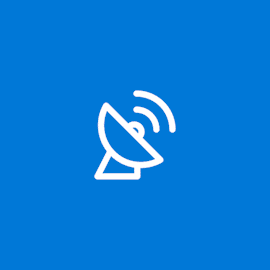
Para transmitir IPTV usando MyIPTV,
-
Abra la aplicación MyIPTV en una PC con Windows.
-
Seleccione la opción Configuración para hacer clic en Agregar nueva lista de reproducción.
-
Después de eso, elija EPG Source. Seleccione Lista de canales remotos.
-
Luego ingrese el nombre de IPTV. Además, proporcione el enlace m3u en «Ingresar fuente remota» para transmitir IPTV usando el reproductor MyIPTV.
3. Kodi
La mejor manera de reproducir contenido de IPTV en una PC con Windows es utilizando Kodi. Tiene cientos de complementos y se usa con mayor frecuencia como la herramienta de transmisión de video en línea. Además de administrar archivos multimedia, Kodi admite la transmisión de video por IPTV y el contenido a pedido. Funciona como reproductor de IPTV y, por lo tanto, puede ver videos tanto en línea como fuera de línea. Es importante tener en cuenta que Kodi tiene muchos complementos de terceros y, por lo tanto, se recomienda utilizar una VPN.

Para transmitir IPTV usando Kodi,
-
Descargue e instale la aplicación Kodi de la tienda de Microsoft.
-
Ejecútelo y haga clic en la opción TV o Radio de la barra de menú lateral.
-
Proporcione la lista de reproducción m3U en el campo respectivo.
-
Finalmente, solo debes presionar el botón de reproducción.
4. Televisión simple
El reproductor de IPTV más utilizado en PC con Windows incluye Simple TV. Se puede utilizar para reproducir programas y contenido de IPTV a pedido. Simple TV se considera el reproductor portátil ya que requiere su aprobación para actualizar las nuevas entradas. Además, los usuarios pueden personalizar cada una de las entradas que aparecen en la ventana principal, facilitando así la navegación por los canales.

Los aspectos más destacados de TV simples incluyen,
-
El usuario puede ajustar el brillo, el volumen, el contraste, etc.
-
Admite la descarga de listas de reproducción creadas por cualquier otro usuario.
-
Simple TV incluye funciones de captura y recorte.
-
Admite script LUA, UDPPROXY y más.
-
Puede crear listas de reproducción y acceder a la reproducción simultánea de transmisiones.
5. Reproductor de TV gratuito
Los usuarios de Windows PC pueden utilizar Free TV Player como reproductor de IPTV. Te permite ver canales de televisión, series, películas e incluso escuchar la radio de todo el mundo. Los usuarios de Free TV Player pueden reproducir su propia lista de reproducción m3u en cualquier momento en una PC con Windows. Si no tiene ninguna lista de reproducción, puede buscar una lista de reproducción IPTV o una lista de reproducción m3U desde la web y reproducirla en Free TV Player.
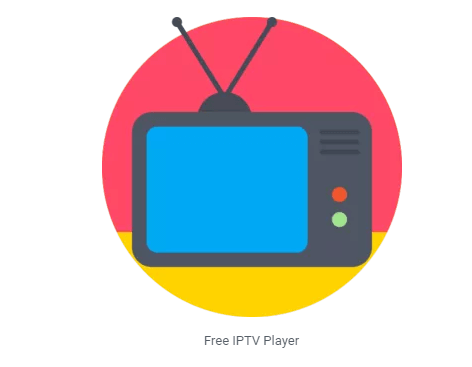
Para transmitir IPTV con Free TV Player,
-
Descarga Free TV Player de Microsoft Store.
-
Ábralo después de la instalación.
-
Ingrese la URL de la lista de reproducción m3u para descargarla.
-
Elija su canal favorito y luego haga clic en el botón Reproducir.
6. ProgTV / ProgDVB
Si está buscando un reproductor universal para transmitir contenido de IPTV, entonces Prog DVB / ProgTV es todo lo que necesita. Está diseñado utilizando dos interfaces de usuario independientes. Por tanto, tendrás acceso a todas las opciones. Con Prog DVB / ProgTV, puede controlar de forma remota su PC de cine en casa. Admite el acceso a fuentes de datos como Internet TV, Radio – 8000 canales, Kartine TV, Shura TV, DVN-S, DVB-T2, Rodina TV y más.
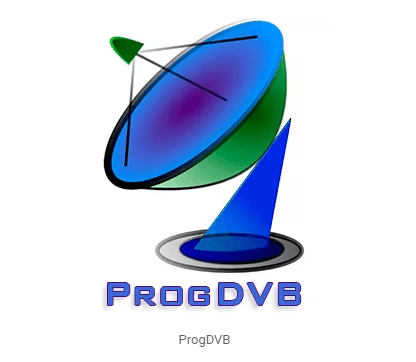
Los aspectos más destacados de ProgTV / ProgDVB incluyen,
-
Admite transmisión de red y teletexto.
-
El usuario puede utilizar ProgTV / ProgDVB para grabar canales de TV y radio.
-
Tiene soporte de imagen en imagen, vista previa rápida de canales en mosaico, ecualizador de 10 bandas, etc.
Para transmitir IPTV usando ProgTV / ProgDVB,
-
Inicie la aplicación ProgTV / ProgDVB en una PC con Windows.
-
Proporcione la URL y seleccione el canal.
-
En la lista de videos, elija el que desea comenzar a transmitir.
7. GSE SMART IPTV
El mejor reproductor de IPTV para PC con Windows incluye GSE SMART IPTV. Se puede usar para transmitir todos los canales de televisión populares en vivo. GSE SMART IPTV admite más de 45 formatos de video junto con 5 formatos de transmisión. Aunque GSE SMART IPTV no es un reproductor de IPTV dedicado para PC con Windows, aún puede usarlo con la ayuda del emulador de Android.
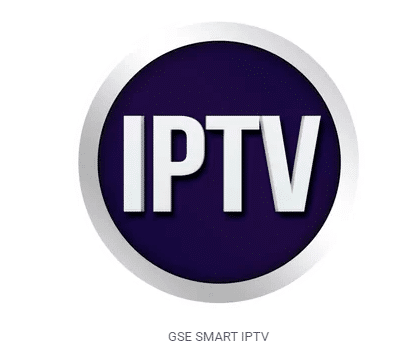
Para transmitir IPTV utilizando GSE SMART IPTV,
-
Descargue e instale el emulador BlueStacks en una PC con Windows.
-
Ejecútelo y use sus credenciales de Google para acceder a él.
-
Abra Google Play Store e instale la aplicación GSE SMART IPTV.
-
Haga clic en la opción + Agregar lista de reproducción y luego seleccione Agregar URL.
-
Proporcione la URL de la lista de reproducción y presione el botón Aceptar.
-
Elija el canal de televisión en vivo para comenzar a transmitir.
8. IPTV
Los usuarios de PC con Windows pueden obtener la aplicación IPTV de Microsoft Store y usarla como reproductor de IPTV. Pueden usar esta aplicación para ver programas de televisión, contenido de IPTV y mucho más. Admite muchas listas de reproducción y los usuarios de IPTV pueden ver IPTV del proveedor de servicios de Internet. Además, le permite ver canales de televisión en vivo gratuitos desde fuentes web.
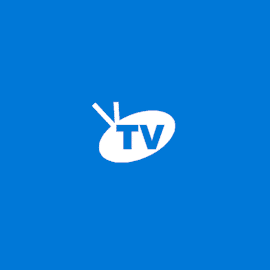
Para transmitir IPTV mediante IPTV,
-
Descargue e instale la aplicación IPTV de la tienda de Microsoft en una PC con Windows.
-
Navegue para hacer clic en Configuración.
-
Proporcione la URL de m3u y cargue sus listas de reproducción en el canal de transmisión.
9. Perfect Player IPTV
Los usuarios de PC con Windows pueden obtener Perfect IPTV Player para transmitir contenido de IPTV. Es un reproductor de IPTV gratuito avanzado que ofrece un OSD semitransparente agradable. Perfect Player IPTV admite diferentes formatos de listas de reproducción y EPG, incluidos m3u, XFPF, JTV, XMTLV, etc. Además, puede trabajar en varias listas de reproducción y EPG al mismo tiempo. Con la compatibilidad con UDPXY, los usuarios pueden ver, escanear y generar una lista de reproducción.
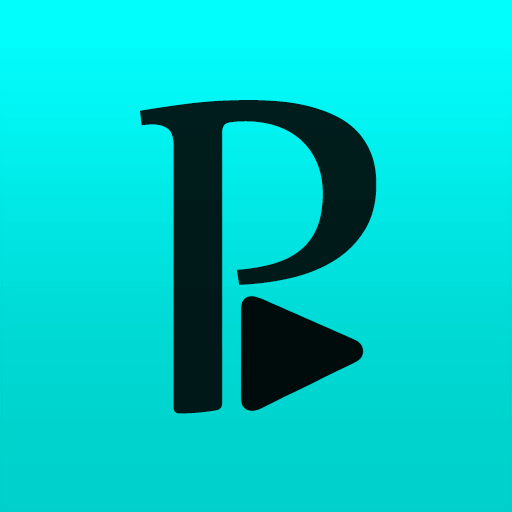
Para transmitir IPTV con Perfect Player,
-
Descargue Perfect Player IPTV desde su sitio web oficial en una PC con Windows.
-
Inicie el reproductor y haga clic en el icono Configuración.
-
Seleccione la opción General y elija Lista de reproducción.
-
Proporcione la URL m3u que recibió en el correo electrónico y haga clic en Siguiente.
-
Seleccione m3u en la siguiente pantalla y presione OK.
-
Cuando se muestre la URL de m3u en la lista de reproducción, seleccione EPG.
-
Ahora, ingrese la URL de la EPG y haga clic en el botón Siguiente.
-
Asegúrese de que XMLTV esté seleccionado. Luego haga clic en Aceptar.
-
Elija el canal para comenzar a transmitir su contenido favorito.
10. IPTV Smarters Pro
Puede usar IPTV Smarters Pro en una PC con Windows como reproductor de IPTV. Es el mejor de su tipo y puede transmitir TV en vivo con archivos m3U o direcciones web de Internet (URL). IPTV Smarters Pro es una aplicación para Android y por lo tanto necesitas instalar un emulador de Android en tu PC para acceder a ella.

Para transmitir IPTV usando IPTV Smarters Pro,
-
Descarga BlueStacks desde su página oficial en una PC con Windows.
-
Crea una cuenta con ella usando las credenciales de tu cuenta de Google.
-
Inicie Play Store para buscar y descargar la aplicación IPTV Smarters Pro.
-
Con la instalación, ábralo y haga clic en Agregar nuevo usuario.
-
Elija la opción Cargar su lista de reproducción o la URL del archivo.
-
Después de eso, ingrese el nombre de la lista de reproducción y seleccione la URL del m3U.
-
Ingrese la URL proporcionada por el proveedor de IPTV y haga clic en Agregar usuario.
-
Por fin, seleccione y transmita cualquier canal de TV en vivo.
Nuestra opinion
Estos son los mejores reproductores de IPTV para PC con Windows. Aunque hay varias otras opciones disponibles, la lista que se proporciona aquí es la mejor en términos de características y funcionalidad. Por lo tanto, puede elegir cualquier cosa de la lista anterior para comenzar a transmitir sus canales favoritos. Casi todos son gratuitos, excepto algunos, y puede descargar cualquier reproductor de IPTV para un entretenimiento sin fin. También le recomendamos que instale una VPN en su PC con Windows antes de acceder a los contenidos de la web utilizando la lista anterior de reproductores de IPTV.
¿Hemos echado de menos tu reproductor de IPTV favorito? Deje sus preguntas en la sección de comentarios a continuación. Síganos en Twitter y Facebook para obtener más actualizaciones.
Post relacionados:
- El directorio no está vacío Error 0x80070091
- ▷ Cómo reparar malwarebytes que no se abren en Windows
- Corregir el uso elevado de CPU de Ctfmon.exe en Windows 10
- ▷ ¿Cómo solucionar que Avast no se abra en Windows?
- ⭐ Snapseed para PC – Descarga gratuita para Windows 10
- ▷ Cómo reparar el código de error de Windows Update 80246007






